הממשק החדש של Chrome פועל כעת. עדכן את הדפדפן לגרסה 69 ותוכל להשתמש בו. חלק מהעיצוב החדש כולל שיקום של דף הכרטיסייה החדשה. כעת יש עשר נקודות חיוג מהיר ותצוגה מקדימה של התמונות הממוזערות נעלמה. הם הוחלפו ב- favicons / אייקונים של אתרים. אם אינך אוהב את העיצוב החדש, תוכל להשבית אותו. לפני שתעשה זאת, עליכם לתת לזה סיכוי מכיוון שכעת תוכלו לערוך את חיוג המהירות ב- Chrome.
ערוך חיוג מהיר של Chrome
פתח את דף הכרטיסייה החדשה והרחף את סמן העכבר מעל אחד מאתרי החיוג המהיר. בפינה השמאלית העליונה תראה כפתור שלא מוחק אותו כמו קודם. לחץ עליו.

ייפתח חלון קטן המאפשר לערוך אתכתובת האתר של האתר, כלומר החיוג המהיר. אתה יכול לערוך את השם שמופיע מתחת לחיוג המהיר וזה ממש שימושי אם Chrome שומר את תג הכותרת השגוי של אתר. אם ברצונך למחוק אתר, אתה יכול פשוט ללחוץ על כפתור הסר.
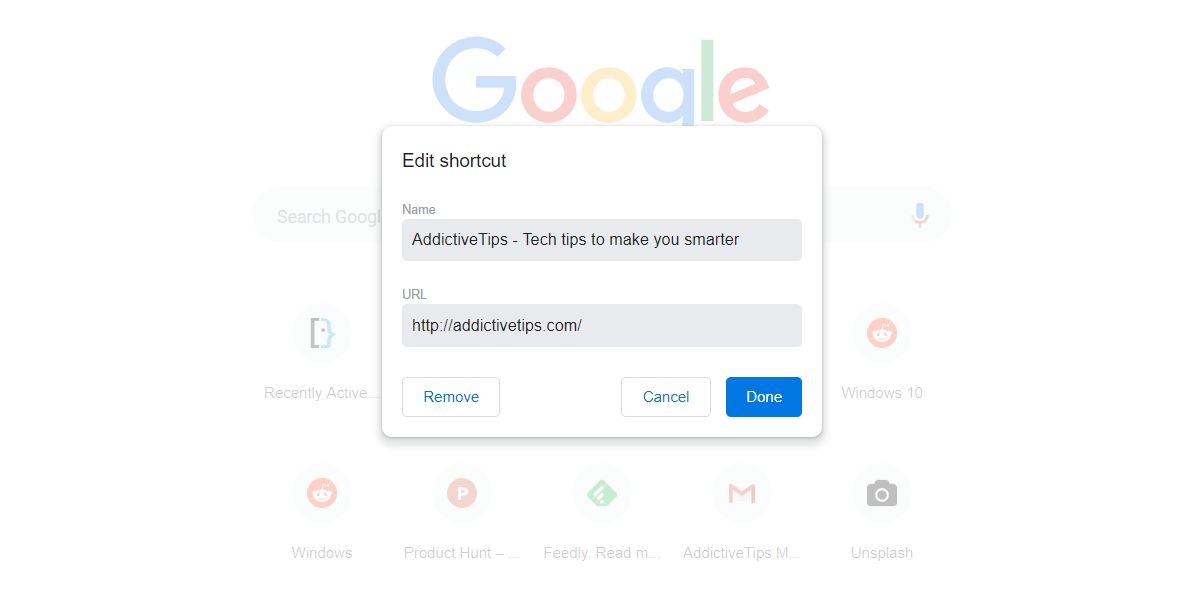
המראה החדש של דף הכרטיסייה החדשה דומה מאודמה שהיה לפיירפוקס כבר זמן מה. לפיירפוקס יש עדיין דף כרטיסייה חדש ועשיר יותר; יש בו דגשים, כלומר אתרים שאתה מבקר בהם בתדירות הגבוהה ביותר, ואתרים מובילים שהם בעצם חיוג מהיר.
Firefox מאפשרת לך לערוך את חיוג המהירות שלך כך שאםהוא אסף את האתר הלא נכון לחיוג המהיר, אתה תמיד יכול לערוך אותו ולהוסיף אתרים שאתה באמת צריך. חיוג המהירות של Chrome עודכן בהתבסס על שימוש שהפך אותו לטוב וגם לרע ועלינו לומר, עדיף פשוט לתת למשתמשים לבחור את מבוקשם.
אם שדרגת לגרסה החדשה של Chrome,כדאי להסתכל סביב ולחקור את כל התכונות החדשות. כעת תוכל להשתמש בתמונה מקומית כרקע לדף הכרטיסייה החדשה. יש גם אפשרות להשתמש ברקעים של Chrome. בגירסאות ישנות יותר של Chrome נדרשה סיומת כדי לשנות את הרקע וזה אומר שביצועים גררו מטה וכרום השתמש בזיכרון רב יותר.
הרקעים של Chrome מאפשרים לך לקבל חדשתמונת רקע מבלי שתצטרך להגדיר אותה בעצמך. כדי לשנות את הרקע, פתח כרטיסייה חדשה ולחץ על סמל גלגל השיניים בפינה השמאלית התחתונה. זה ייתן לך אפשרויות להשתמש בתמונה מקומית או ברקע של Chrome.

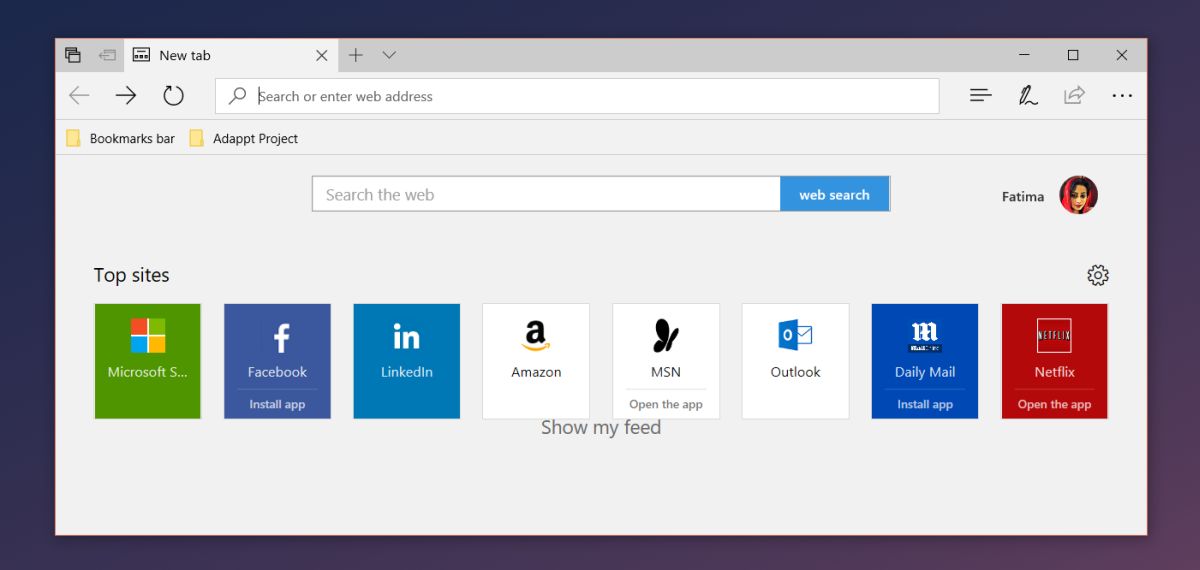





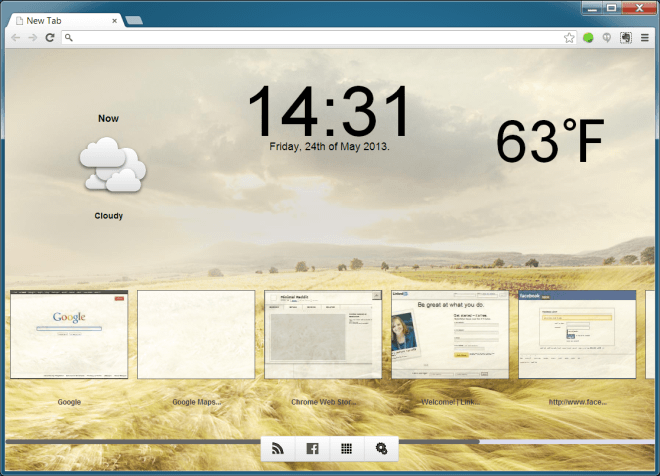





הערות